万能装机大师是一款好用又实用的U盘重装系统软件,它制作的启动U盘,可以引导电脑开机启动然后重装系统,又不影响U盘日常存储文件的功能。基本能启动市面上所有电脑,真正实现“一盘两用”。制作好的U盘启动盘可以兼容多种机型安装系统,支持gho、iso文件系统安装,还支持原版系统安装。软件操作简单快捷,可以实现一键安装系统。需要的朋友快来下载试试吧!
万能装机大师使用教程
一、准备工作
1. 准备一个大于4G的U盘;
2. 在MSDN下载微软原版镜像系统;
3. 在万能装机大师官网下载软件,直接点击“快速安装”。
4、然后打开万能装机大师客户端。
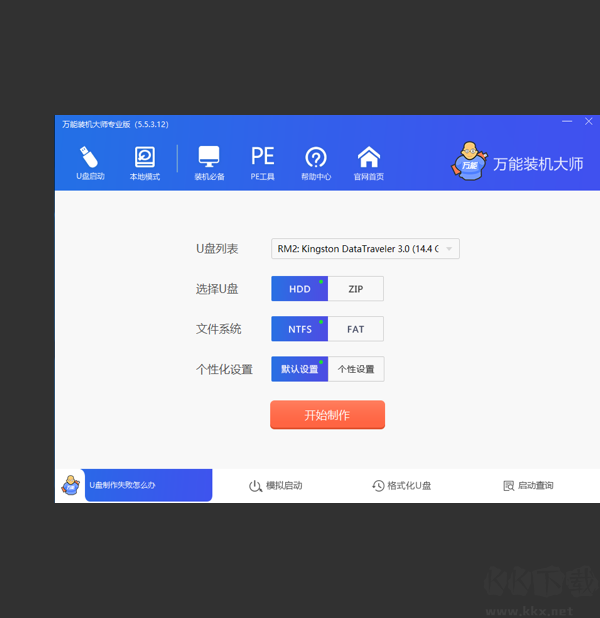
二、开始制作
插入U盘点击开始制作,制作过程可能比较慢,请耐心等待U盘启动盘制作完成。
( 注:制作时请先关闭杀毒软件 )
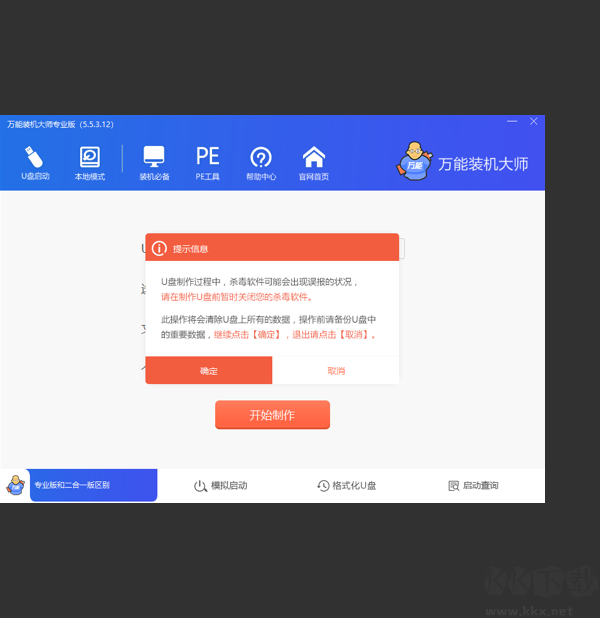
三、制作完成
制作完成之后将U盘插入需要装系统的电脑中,按启动热键进入此界面,选择【01】运行win10PE精简版。
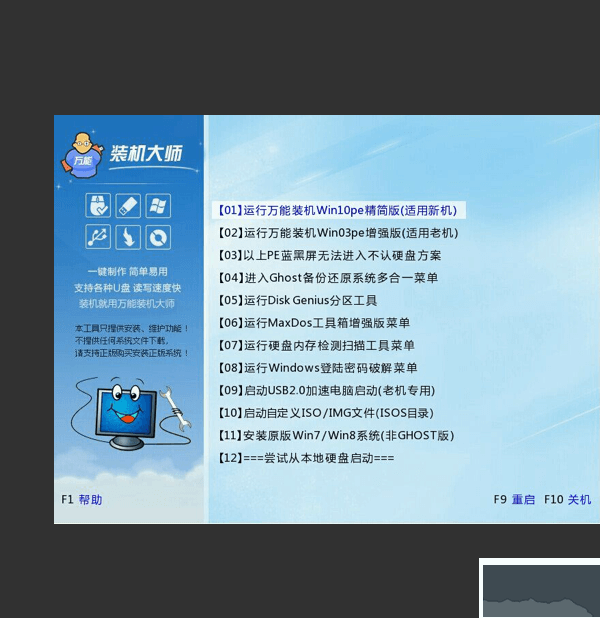
四、快速装机
插入U盘点击开始制作,制作过程可能比较慢,请耐心等待U盘启动盘制作完成。
( 注:制作时请先关闭杀毒软件 )
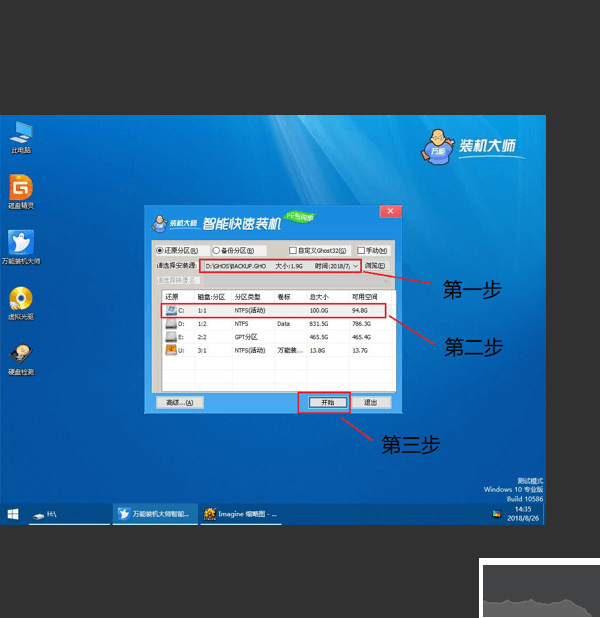
万能装机大师核心优势
操作简便
无论是通过U盘安装系统,还是采用本地模式重装系统,只需几个简单步骤即可顺利完成整个安装流程。
系统干净
万能装机大师所安装的系统无捆绑、无预装冗余软件,确保系统环境纯净稳定,便于用户自由定制个性化设置。
个性化设计
支持自定义默认PE界面背景,用户可更换喜欢的壁纸,展现独特风格,打造专属操作环境。
兼容多种Windows版本
支持为电脑安装多个Windows系统版本,包括Windows 10、Windows 7以及Windows XP,适配不同硬件配置需求。
万能装机大师自动将系统GHO安装到硬盘第一分区的方法
1、请将您准备好的ghost镜像文件复制到U盘的GHO目录中(若目录不存在可手动新建)。
2、将该ghost文件重命名为“auto.gho”。
3、重启计算机并从U盘启动,进入菜单后选择【05 DOS下安装系统GHO到硬盘第一分区】选项,系统将自动完成安装。
万能装机大师常见问题
1、万能装机大师支持哪些电脑品牌安装系统?
支持市面上主流的台式机与笔记本品牌,包括联想、戴尔、华硕、惠普、宏碁、神舟等,兼容多数常见机型。
2、使用U盘装系统会不会丢失数据?
制作U盘启动盘时会格式化U盘,导致U盘原有数据清空,请提前备份。安装系统时若选择系统盘,该分区原有文件也将被覆盖,请务必提前转移重要资料。
3、安装过程中蓝屏或卡住怎么办?
可能是驱动兼容性或镜像文件不完整导致。建议检查U盘是否完好,更换USB接口,或重新下载系统镜像并制作启动盘尝试。
4、可以安装64位和32位系统吗?
支持安装64位与32位Windows系统,具体选择需根据电脑硬件配置决定,如内存4GB及以上建议使用64位系统。
5、PE系统无法识别硬盘怎么办?
进入BIOS检查硬盘模式设置,如为RAID或RST模式,可改为AHCI模式;或尝试加载对应驱动后再进行安装操作。


 万能装机大师 v5.5.3.14电脑版597.98MB
万能装机大师 v5.5.3.14电脑版597.98MB